
时间:2020-08-31 19:23:08 来源:www.win10xitong.com 作者:win10
我们不管是办公,还是娱乐,大部分用户都是用的是win10系统,如今有一位用户遇到了win10系统word里面怎么画线的问题,如果是新手遇到这个情况的话不太容易解决,会走很多弯路。如果你也被win10系统word里面怎么画线的问题所困扰,小编直接给出操作步骤:1、首先打开word文档,选择插入-形状,然后选择线条中的直线,也可以选择其它各种线型;2、在word中点击一点,按住鼠标向右托就可以画出直线了。如果想要水平直线,那么就用鼠标点击一点。按住鼠标的同时再按住Shift键向右托就可以画出水平直线了就轻轻松松的搞定了。小编下面给大家带来更详细的win10系统word里面怎么画线的具体操作措施。

1、首先打开word文档,选择插入-形状,然后选择线条中的直线,也可以选择其它各种线型;

2、在word中点击一点,按住鼠标向右托就可以画出直线了。如果想要水平直线,那么就用鼠标点击一点。按住鼠标的同时再按住Shift键向右托就可以画出水平直线了;
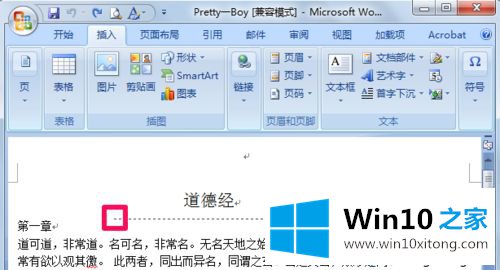
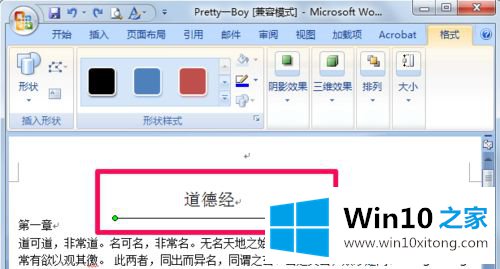
3、除了插入直线形状外,还可以利用快捷键画出不同的直线。比如按键盘上的减号键输入三个“---”然后回车,就会在word中快速画出一条直线;
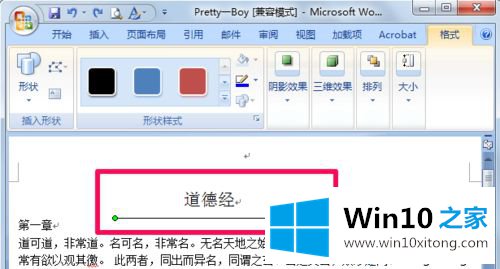
4、输入三个等号“===”然后回车,就会在word中快速画出一条双直线;
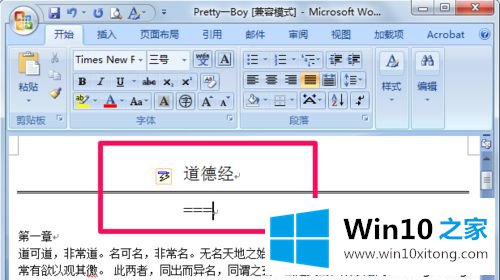
5、配合Shift键输入三个波浪号“~~~”然后回车,就会在word中快速画出一条波浪线;
6、以上的方法可以提高大家的工作效率。
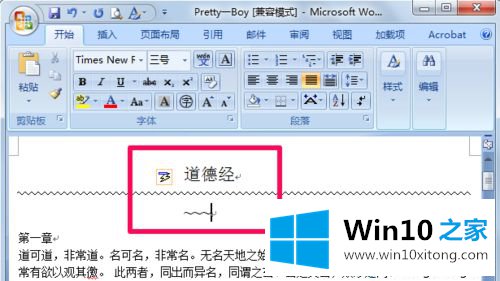
win10系统在word里面画线的方法很简单,希望对大家有所帮助。
回顾一下上面文章的内容,主要是非常详细的说了win10系统word里面怎么画线的具体操作措施,我们非常感谢大家对我们网站的支持,谢谢。